Блокировка в Эсборд
Если вы хотите зафиксировать положение объектов на доске - используйте функцию блокировки. Это особенно поможет вам при групповой работе, ведь никто не сможет подвинуть/удалить/изменить заблокированный объект.
Чтобы заблокировать объект или группу, выделите их и нажмите на замок в контекстной панели или Ctrl+L (⌘+L на маке), чтобы их заблокировать.
Чтобы заблокировать объект или группу, выделите их и нажмите на замок в контекстной панели или Ctrl+L (⌘+L на маке), чтобы их заблокировать.
Если поверх заблокированных объектов есть другие объекты, выделяться будут только незаблокированные. Чтобы выделить заблокированные объекты, владельцу доски нужно кликнуть по ним, а для разблокировки нажать на замок в панели или Ctrl+Shift+L (⌘+Shift+L на маке).
Фрейм можно заблокировать отдельно от его содержимого, тогда можно будет работать внутри фрейма без опасений, что кто-то сможет его переместить. Просто кликните по названию фрейма и нажмите замок в панели.
Фрейм можно заблокировать отдельно от его содержимого, тогда можно будет работать внутри фрейма без опасений, что кто-то сможет его переместить. Просто кликните по названию фрейма и нажмите замок в панели.
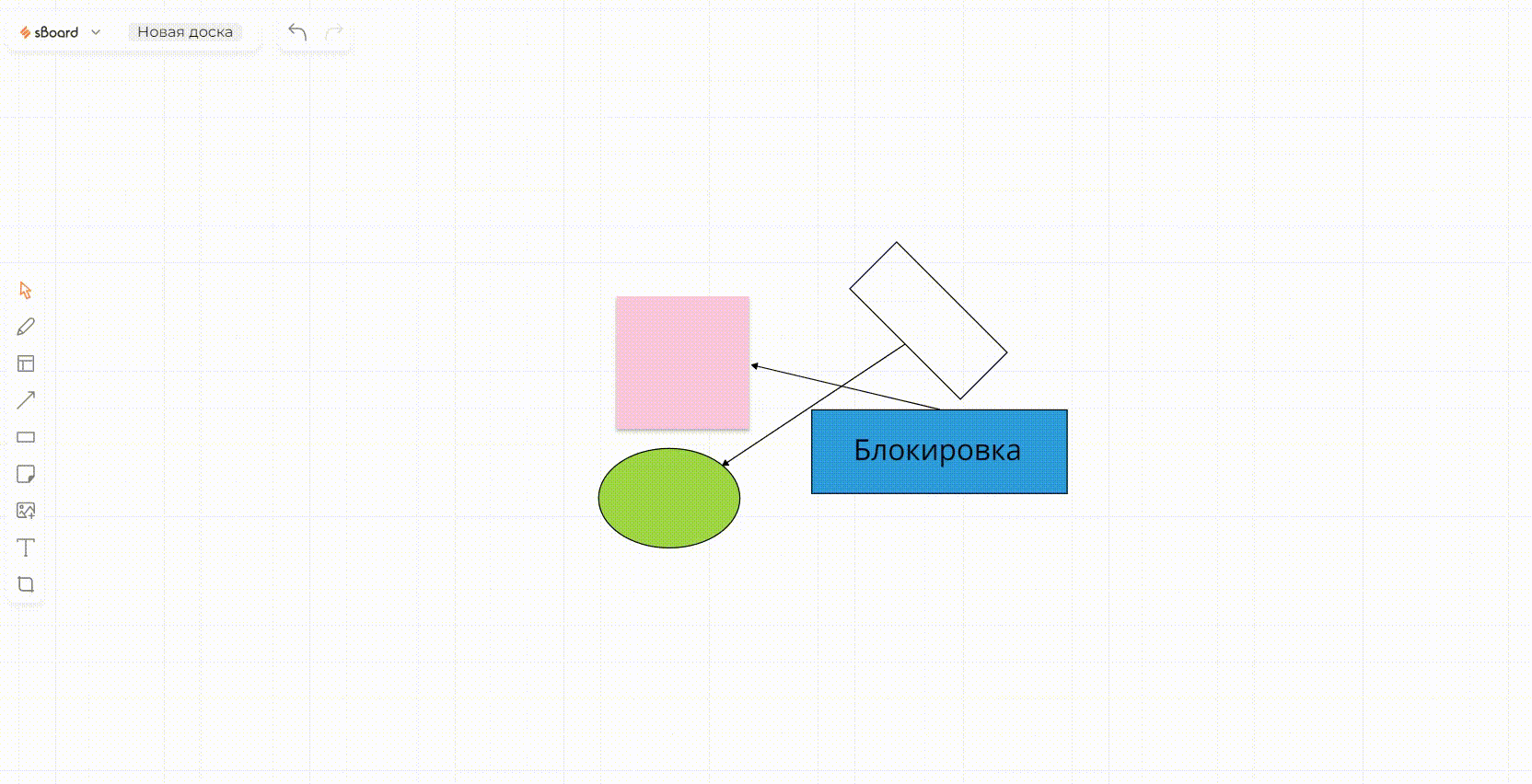
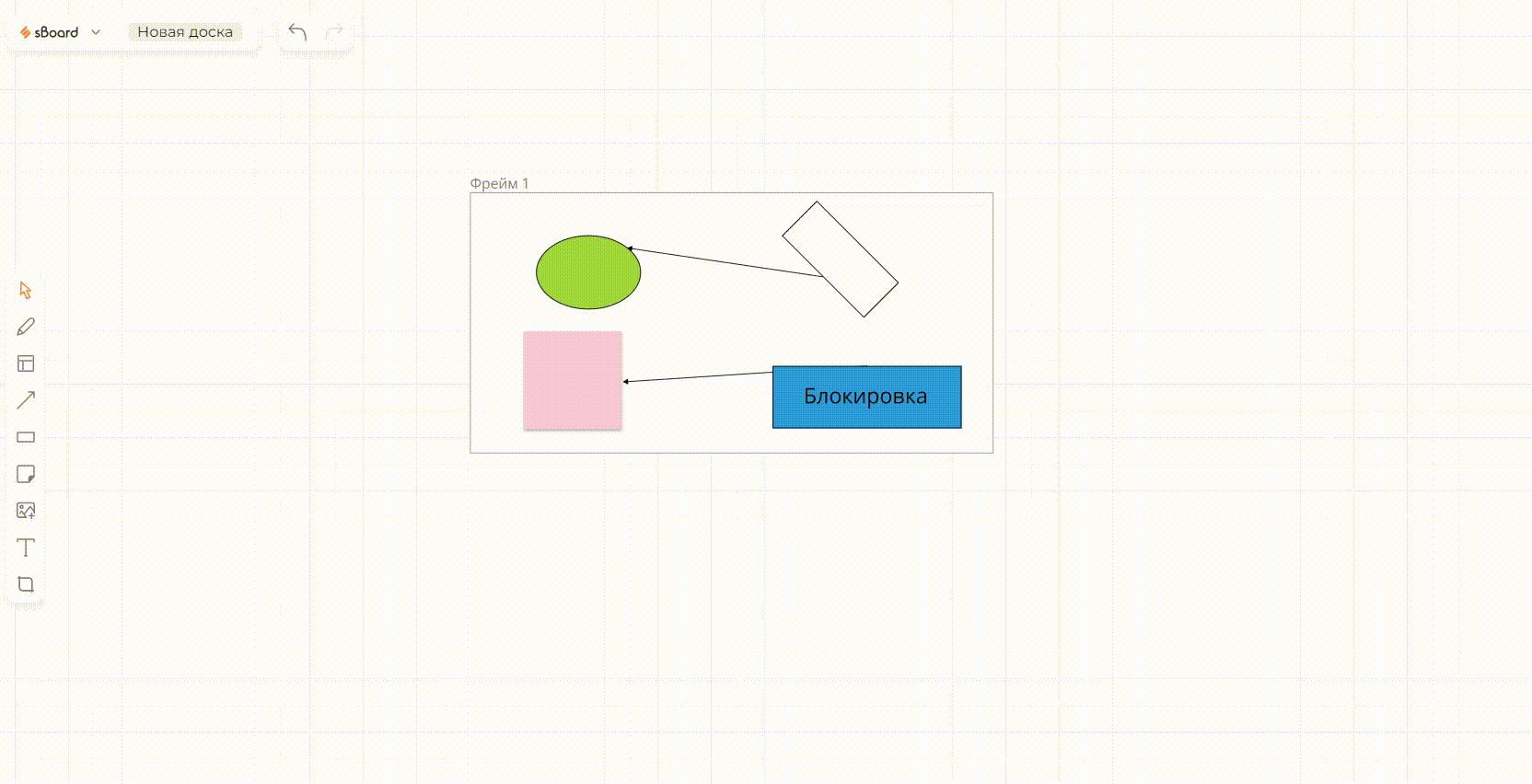

Блокировка в Эсборд
Если вы хотите зафиксировать положение объектов на доске - используйте функцию блокировки. Это особенно поможет вам при групповой работе, ведь никто не сможет подвинуть/удалить/изменить заблокированный объект.
Чтобы заблокировать объект или группу, выделите их и нажмите на замок в контекстной панели или Ctrl+L (⌘+L на маке), чтобы их заблокировать.
Чтобы заблокировать объект или группу, выделите их и нажмите на замок в контекстной панели или Ctrl+L (⌘+L на маке), чтобы их заблокировать.
Если поверх заблокированных объектов есть другие объекты, выделяться будут только незаблокированные. Чтобы выделить заблокированные объекты, владельцу доски нужно кликнуть по ним, а для разблокировки нажать на замок в панели или Ctrl+Shift+L (⌘+Shift+L на маке).
Фрейм можно заблокировать отдельно от его содержимого, тогда можно будет работать внутри фрейма без опасений, что кто-то сможет его переместить. Просто кликните по названию фрейма и нажмите замок в панели.
Фрейм можно заблокировать отдельно от его содержимого, тогда можно будет работать внутри фрейма без опасений, что кто-то сможет его переместить. Просто кликните по названию фрейма и нажмите замок в панели.

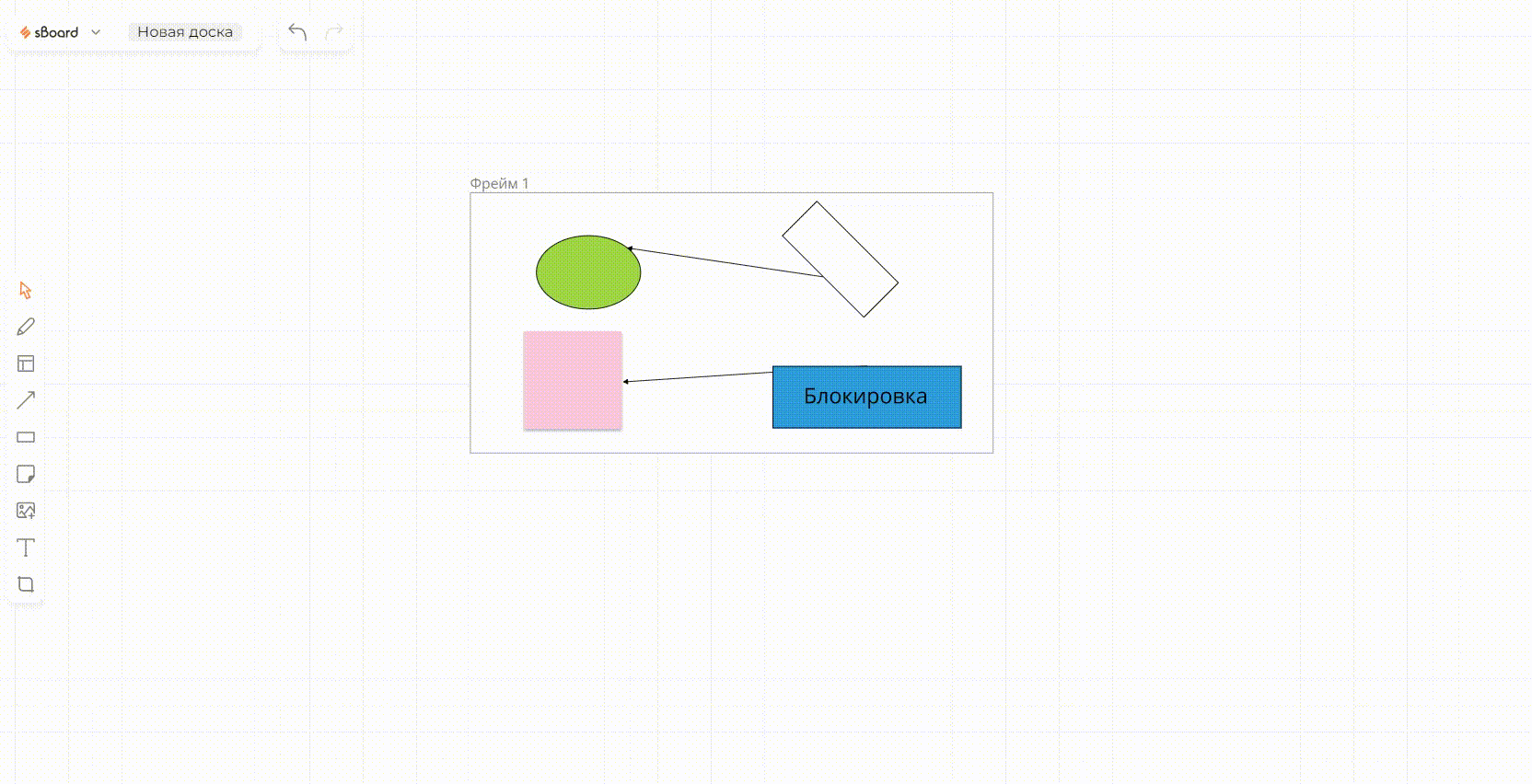
Читайте также:


